zoomを使ってFacebookライブをする時は、まずzoomを「Pro(プロ)プラン」にアップグレードする必要があります。
$14.99かかりますが、非常に便利ですし、かつフリー(無料)プランでは人数と時間制限がかかるものが解除されます。
下記の方法で、zoomのプランを変更してください。
ZOOMのプランをアップグレードする
1.zoomのアプリをパソコンで起動して、右上の歯車マークをクリック
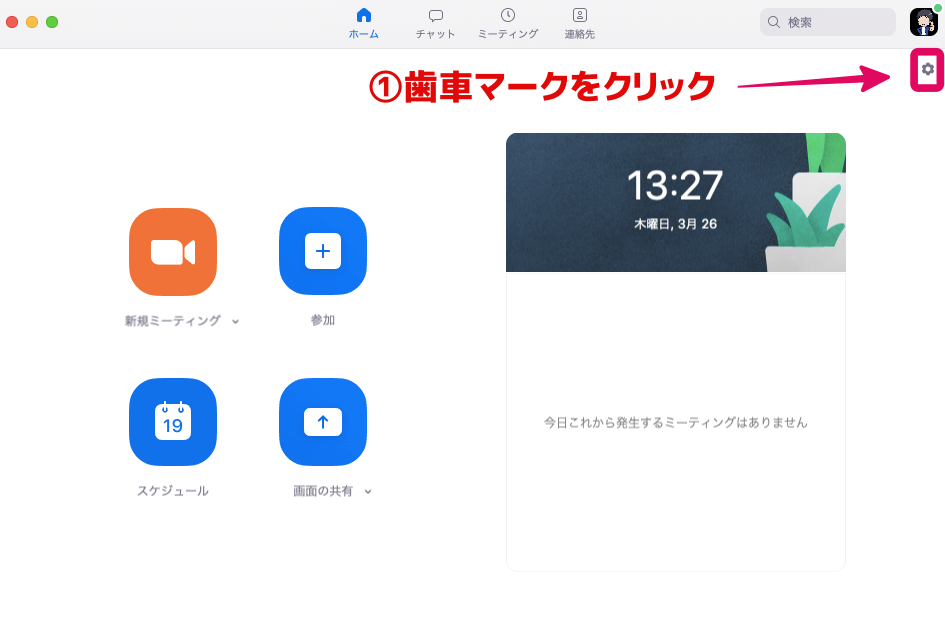
2.左メニューから「高度な機能」をクリック
3.「マイサプスクリプションを変更」をクリック
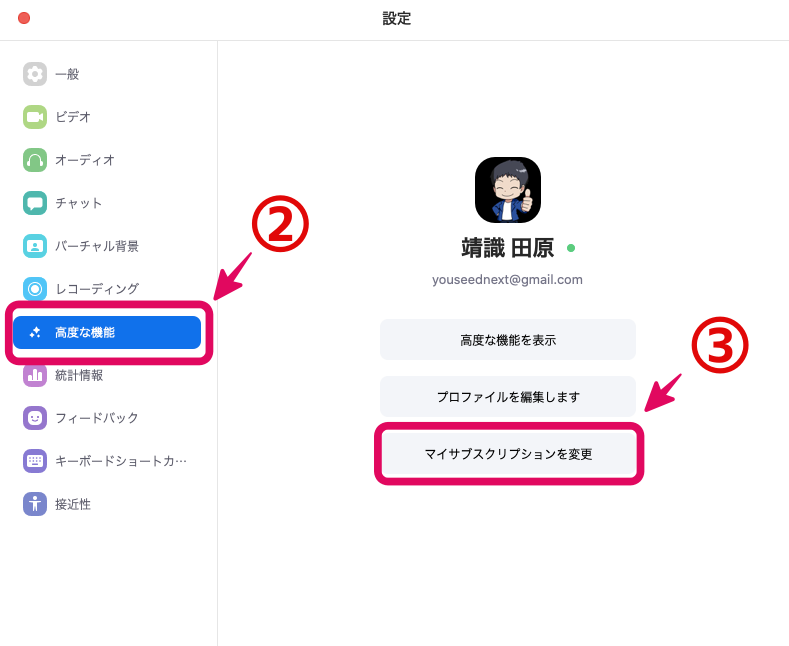
4.「プランをアップグレードする」をクリック
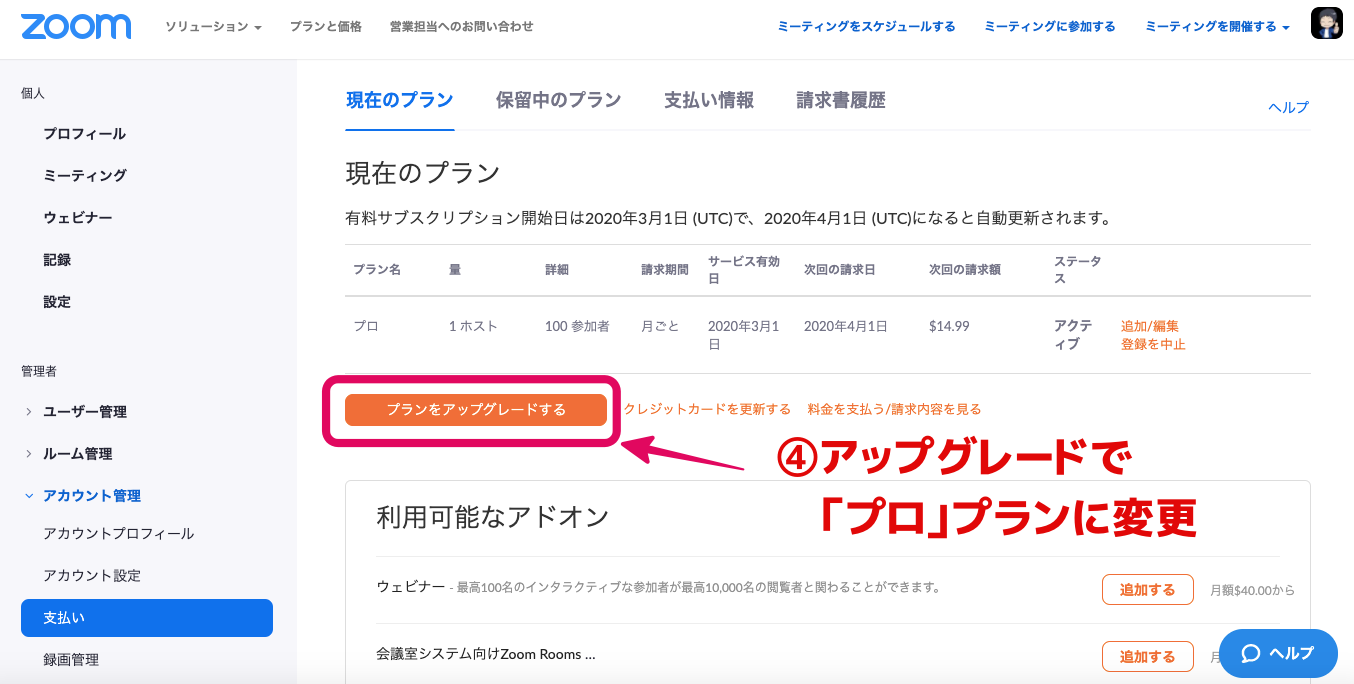
プランを変更すると、有料機能が使えます。
ちなみにプランごとの内容はこちら(英語ですが)
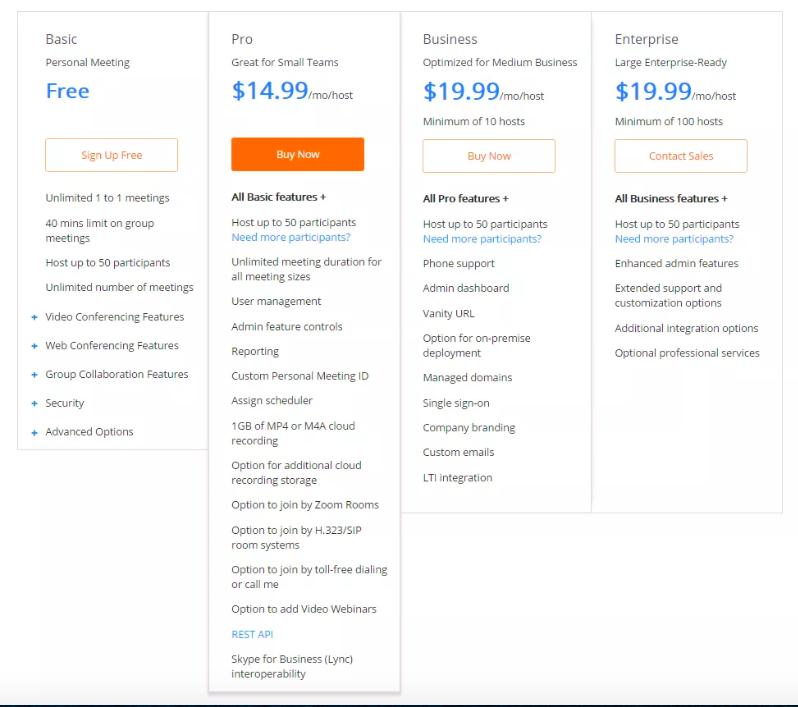
プランが変更できたら、あとはzoomでセッティングしていきます。
ZOOMでライブをつなげる方法
1.zoomを開いたら以下の場所をクリックする
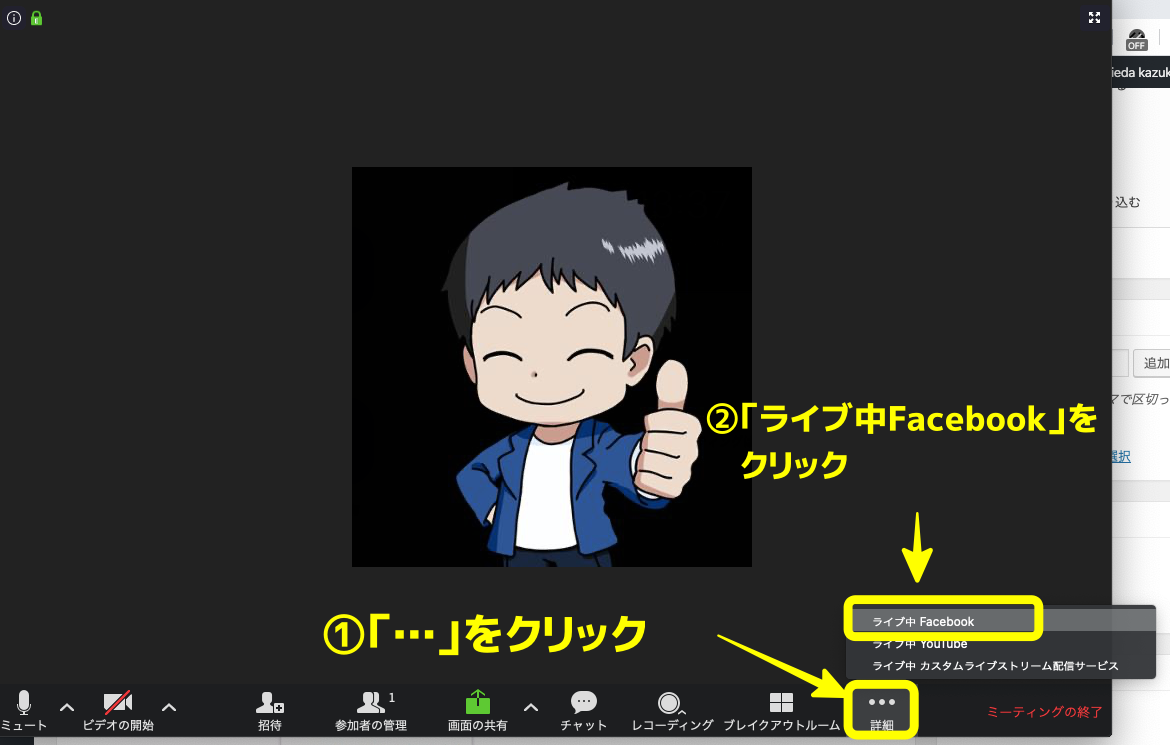
2.以下でライブをしたい場所をクリックする
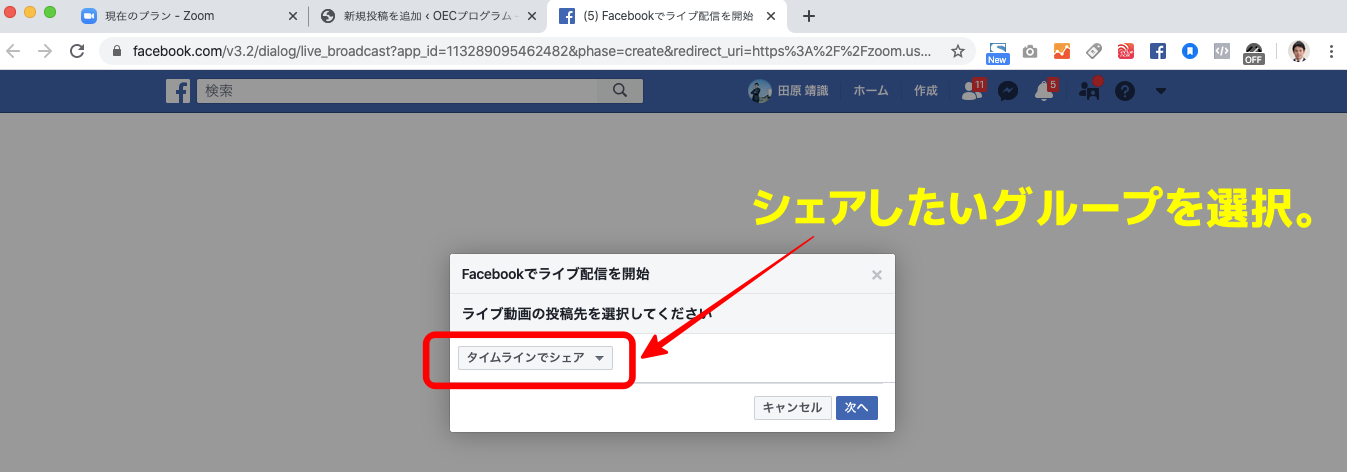
3.自分のタイムライン以外でライブをしたい時は、ここをクリックして選択する
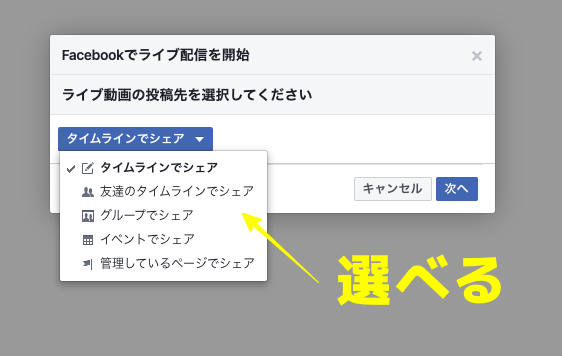
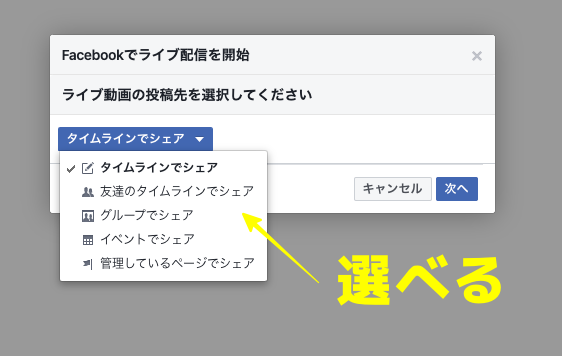
4.そうすると、zoomとFacebookが繋がる

5.ライブを開始する
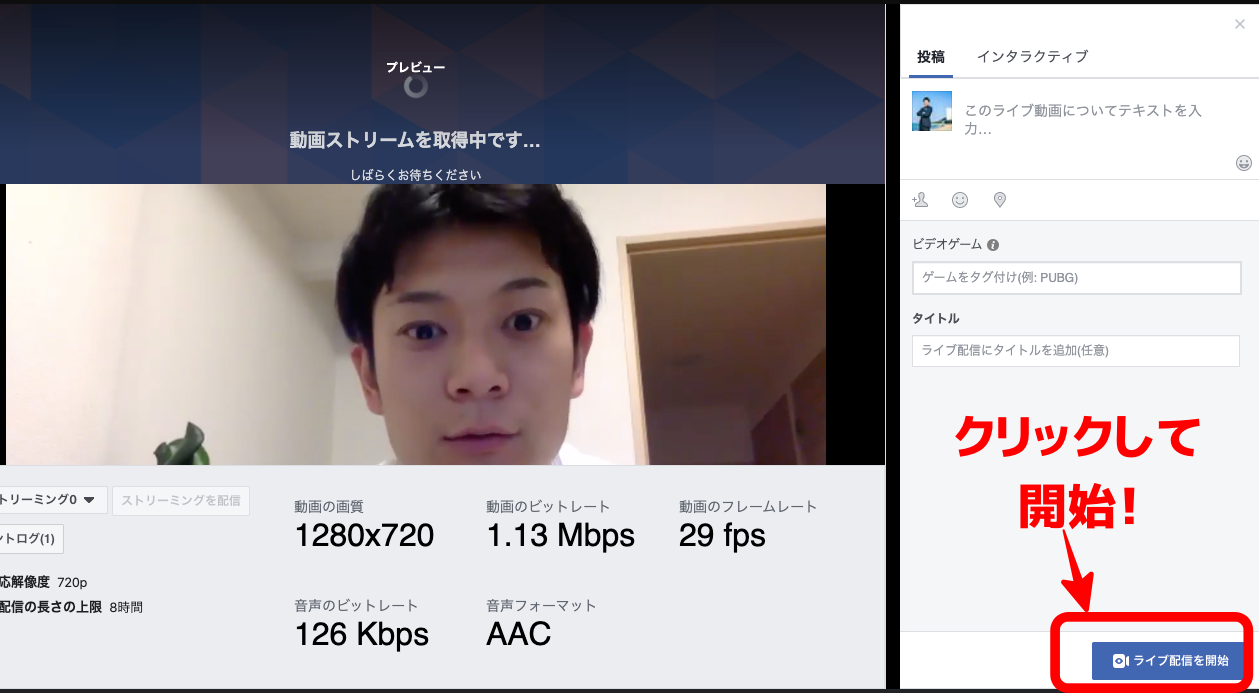
いかがでしたでしょうか?
参考になさってください^^
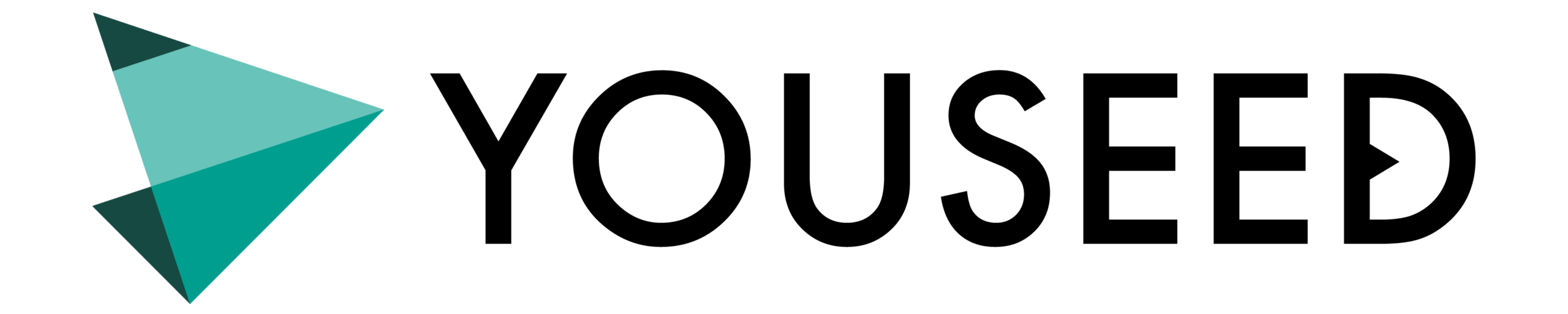
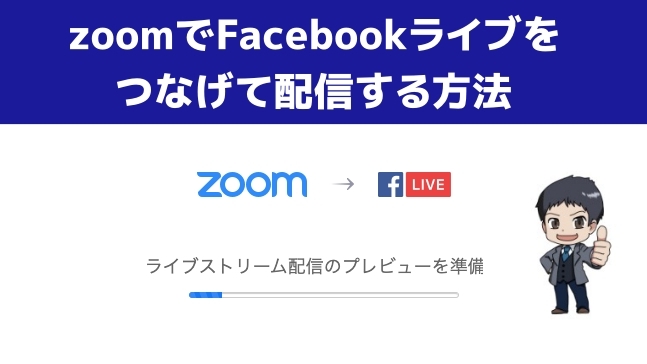




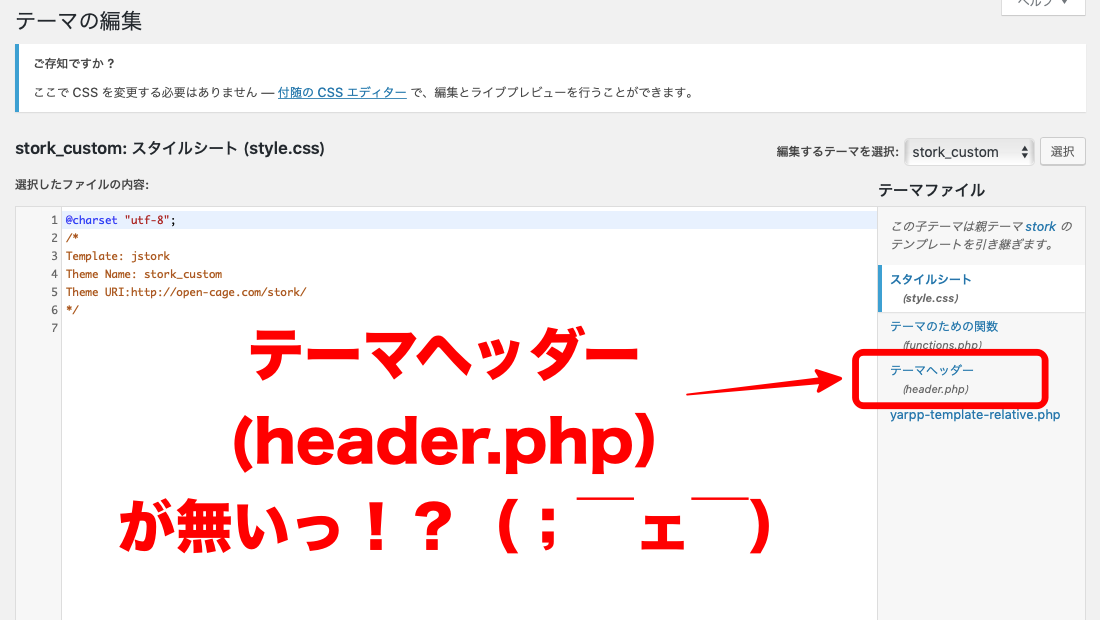


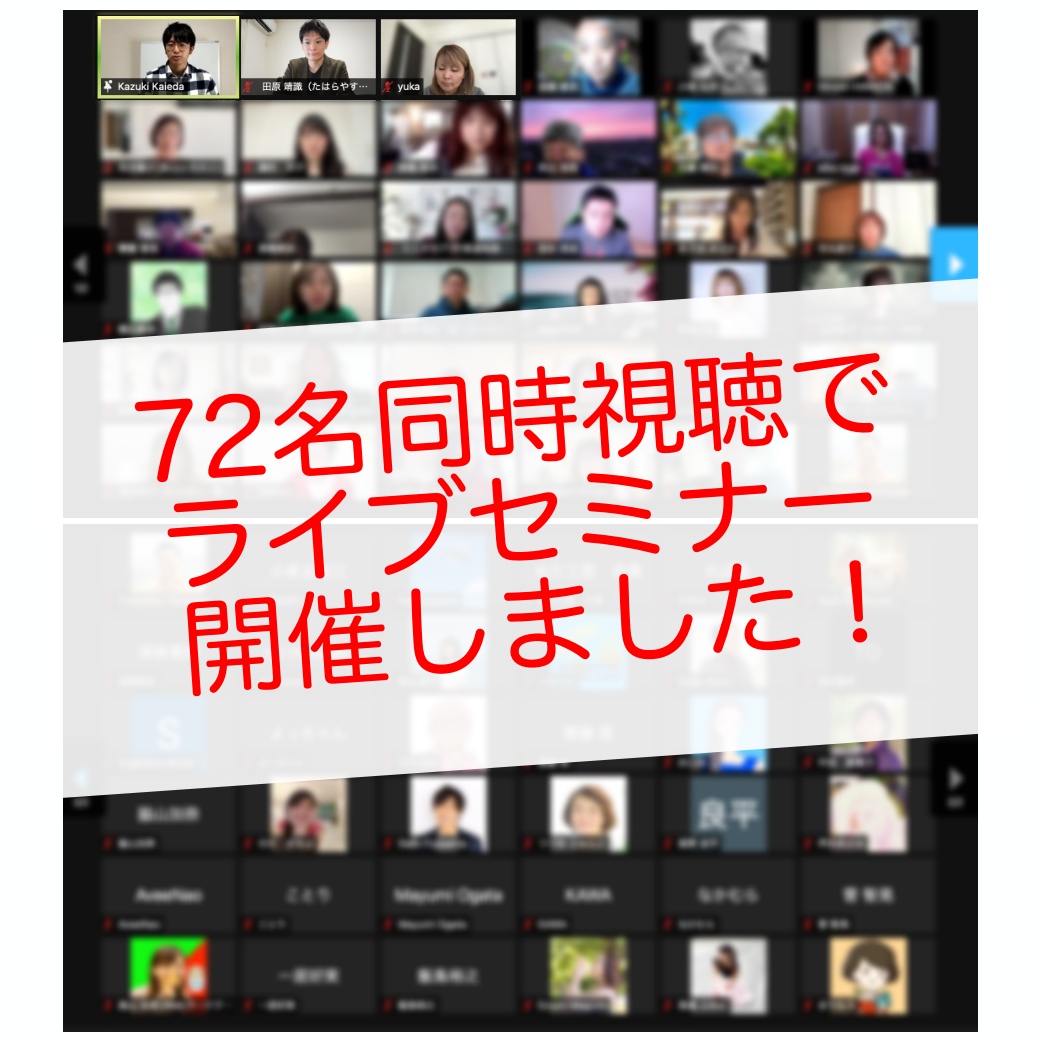


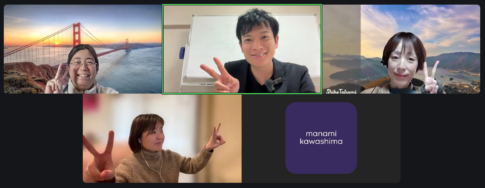


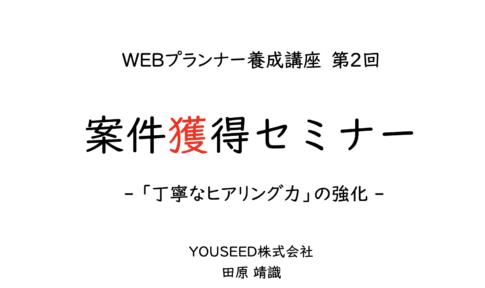
コメントを残す